Ako vytvoriť kontakty uložené v google. Ako obnoviť kontakty v účte Google na zariadení so systémom Android.
Keď som vytvoril svoj prvý poštová schránka, potom som si myslel, že napíšem obmedzenému počtu ľudí. Priatelia a známi. Čas plynul a počet adries nebadane Email rástol. Tento zoznam doplnili kolegovia v práci, známi v v sociálnych sieťach, pribudli do nej kontakty služieb technická podpora Internetové služby, vládne agentúry atď. Nehovorím o pracovnom zozname kontaktov, do ktorého pravidelne pribúdajú informácie o klientoch a partneroch. Ich e-mail, telefónne čísla, adresy, ICQ čísla atď.
V jednej krásnej chvíli som sa rozhodol, že toto všetko by sa malo zjednodušiť. Vytvorené kontaktné skupiny: známi, služby, klienti atď. A distribuoval informácie z jednej veľkej hromady na menšie hromady. Nájdenie potrebných informácií je teraz jednoduchšie.
Dnes si povieme, ako vyčistiť kontaktné údaje ľudí a organizácií, ktoré by ste mohli potrebovať.
Kde ukladať kontakty?
Gmail má „správcu kontaktov“ na ukladanie kontaktných informácií, ktorý vám umožňuje rýchly prístup k adresám iných používateľov. Toto je váš výkonný e-adresár. Tu môžete a mali by ste ukladať e-maily, mená kontaktných osôb. Ale stojí za to uverejniť osobné telefóny a dôverné informácie, ty rozhodni. Google tieto informácie samozrejme nebude distribuovať ani používať na úkor používateľov, ale kde je záruka, že útočníci nezískajú prístup k vášmu účtu. Prilepte sa do stredu. Neupadnite do paranoje a nezanedbávajte pravidlá online bezpečnosti.
Ak chcete prejsť do správcu kontaktov, kliknite na nápis „Gmail“ vľavo hore a vyberte „Kontakty“.
Na ľavej table správcu uvidíte niekoľko priečinkov. Nazvime ich skupiny. Skupiny "Moje kontakty", "Začaté", "Najčastejšie", "Iné kontakty" sú systémové kontakty. Ich názov odráža ich účel.
Na pravej strane vidíme zoznam kontaktov. Môžete v ňom pridávať, prezerať, upravovať, mazať kontakty.
Ako pridať kontakt?
- Stlačte červené tlačidlo vľavo nový kontakt“ alebo „Pridať do skupiny...“ (názov tlačidla závisí od skupiny, v ktorej sa nachádzate tento moment). V oblasti napravo sa zobrazia polia, do ktorých je potrebné zadať informácie o vašom respondentovi.
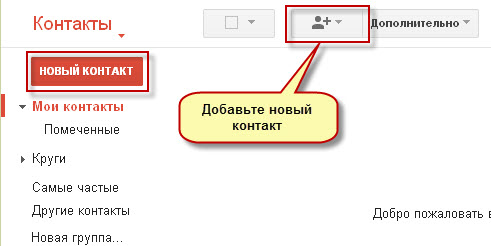
- Kliknutím na tlačidlo Podrobnosti (sivý obdĺžnik s tromi bodkami) napravo od poľa Pridať názov otvoríte formulár na zadanie podrobností. Vždy túto možnosť využite, pretože systém sa občas pomýli a nezvýrazní správne meno či priezvisko. Zadajte kontaktný formulár, meno atď. Kliknite na tlačidlo „Uložiť“.

- Zadajte e-mailovú adresu a jej účel – domov, do práce alebo prispôsobené. Kliknite na nadpis naľavo od poľa adresy a vyberte požadovaný atribút. Môže existovať niekoľko adries. Napríklad jeden domáci a dvaja robotníci. Ak chcete pridať nový e-mail, kliknite na nápis „Pridať e-mailovú adresu“.
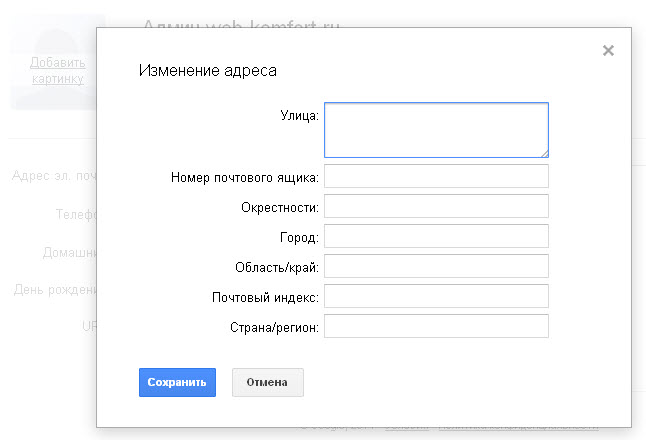
- Zadajte telefónne číslo a mailová adresa. Ak vypĺňate informácie o organizácii, pokojne uveďte tieto údaje. Takéto informácie sú verejne dostupné a budete ich mať vždy po ruke.
- Ak má váš predplatiteľ blog na internete alebo domovskú stránku, pridajte jeho adresy do príslušných polí. Rovnakým spôsobom ako e-mail môžete zadať viacero adries.
- Urobte si krátke poznámky do poľa Poznámky na pravej strane. Pri inštitúciách pridajte napríklad rozvrh práce.
- Ak chcete zadať pozíciu alebo číslo pre internetové hovory, kliknite na tlačidlo „Viac“ a vyberte požadované polia.
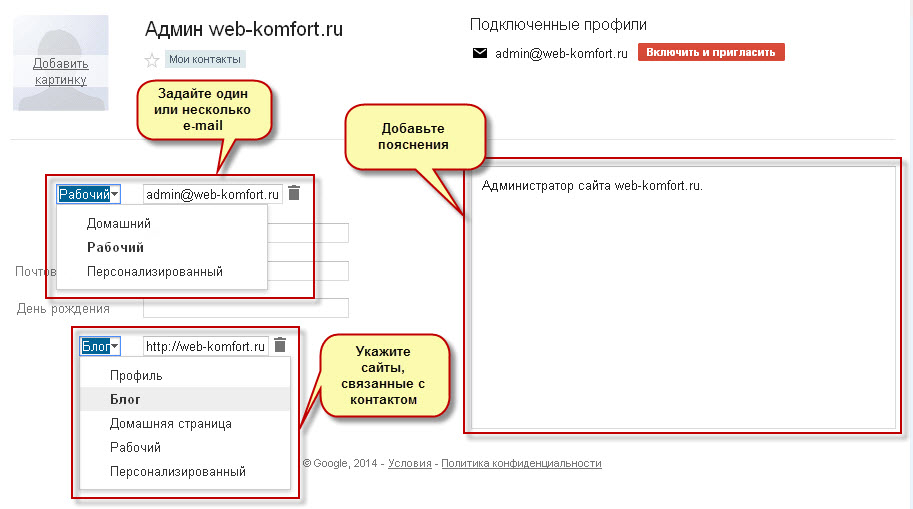
- K novému kontaktu je vhodné okamžite priradiť skupinu. Ak to chcete urobiť, kliknite na tlačidlo "Skupiny" v hornej lište. Označte skupiny, do ktorých používateľ patrí. Alebo kliknite na „Vytvoriť“ a pridajte novú skupinu.

Ak ste poslali e-mail alebo prijali správy od niekoho, kto nie je označený ako spam, Gmail to automaticky odošle pridať kontakty so zadanými e-mailovými adresami a vložte ich do skupiny „Iné kontakty“.
Ako zmeniť kontakt?
Kontaktné informácie sa pravidelne stávajú neaktuálne. Osoba prestane používať emailová adresa. Organizácie menia adresy a telefóny. Tieto informácie je potrebné aktualizovať.
Otvorte kontakt a podľa potreby upravte podrobnosti. Vymažte zastarané hodnoty kliknutím na tlačidlo „Odstrániť“ (kôš) napravo od príslušného poľa.
Ako odstrániť adresu z pošty?
Pravidelne čistite zoznamy kontaktov od irelevantných údajov. Odstráňte všetko nadbytočné.
- Otvorte kontakt.
- Stlačte tlačidlo „Viac“ a z ponuky vyberte „Odstrániť kontakt“.
Ak sa chcete zbaviť viacerých záznamov súčasne, označte v zozname kontaktov všetko, čo chcete vymazať. Príkaz „Odstrániť kontakty“ použite rovnakým spôsobom ako pri jednom kontakte.
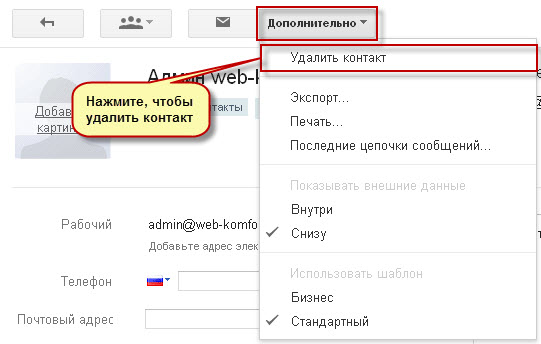
Vymazané záznamy je možné obnoviť do 30 dní. Po tomto období ich stratíte navždy.
Usporiadajte si kontaktné informácie, ktoré používate. Údaje vyplňte pozorne. Tým, že urobíte trochu naraz, sa v budúcnosti vyhnete veľkému množstvu práce.
Napíšte do komentárov, ak na internete uchovávate dôverné informácie. Stojí to za to?
Bezpochyby jedna z najužitočnejších funkcií, ktoré Google poskytuje vlastníkom smartfóny so systémom Android, tablety a ďalšie spustené zariadenia operačný systém tohto operačného systému je možnosť ukladať zoznam svojich kontaktov do cloudového úložiska.
To znamená, že s účtom Google môžete ľahko a jednoducho preniesť kontakty do nový smartfón alebo tabletu, obnovte ich po resetovaní mobilné zariadenie na výrobné nastavenia a tiež - mať k nim prístup na akomkoľvek zariadení, ktoré má prístup na internet. Čo však robiť, ak sa všetky kontakty alebo ich časť aj napriek tomu z nejakého dôvodu stratili?
Stáva sa to napríklad vtedy, keď ste omylom vymazali požadovaný kontakt, telefón sa dostal do rúk dieťaťa, ktoré na ňom vymazalo všetky alebo časť kontaktov, prípadne ich dokonca zmenilo, a v iných podobných prípadoch.
Ak sa ocitnete v podobnej situácii, nebuďte naštvaní, že obnovenie kontaktov z vášho účtu Google je pomerne jednoduché a môžete to urobiť do 30 dní po ich strate.
Takže začnime:
Ako obnoviť kontakty v účte Google na zariadení Android
Pozor! Je to o iba o kontaktoch uložených v účet Google: Kontakty uložené na SIM karte nie je možné týmto spôsobom obnoviť.
1. Spustite webový prehliadač na počítači, notebooku, tablete alebo akomkoľvek inom zariadení s prístupom na internet.
2. Prihláste sa do svojho účtu Gmail na adrese gmail.com

3. Kliknite na „Pošta“ a v ponuke, ktorá sa otvorí, vyberte „Kontakty“
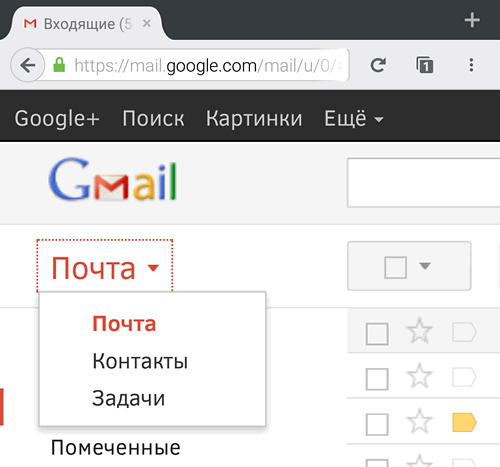
4. V ponuke okna pre prácu s kontaktmi kliknite na „Viac“ a vyberte „Obnoviť kontakty“
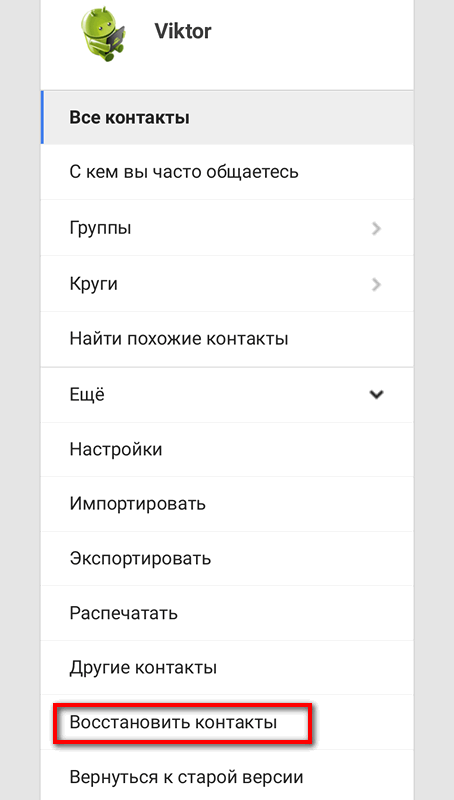
5. V okne, ktoré sa otvorí, vyberte bod v čase (pred 10 minútami, pred hodinou, včera, pred týždňom alebo konkrétny dátum a čas s presnosťou na minútu):
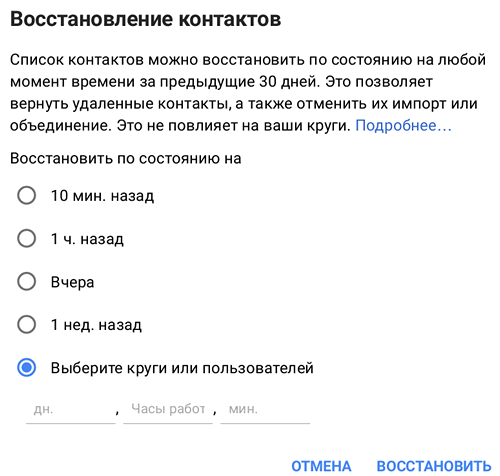
6. Kliknite na "Obnoviť"
7. Na smartfóne, tablete alebo inom zariadenie so systémom Android, kontakty Google, ktoré potrebujete obnoviť, prejdite do ponuky nastavení systému.
8. Vyberte "Účty"
9. Vyberte „Google“

10. Ak máte na svojom zariadení zaregistrovaných viacero účtu Google vyberie účet, z ktorého chcete obnoviť kontakty
11. Kliknite na tlačidlo ponuky vo forme zvislej elipsy v pravom hornom rohu obrazovky
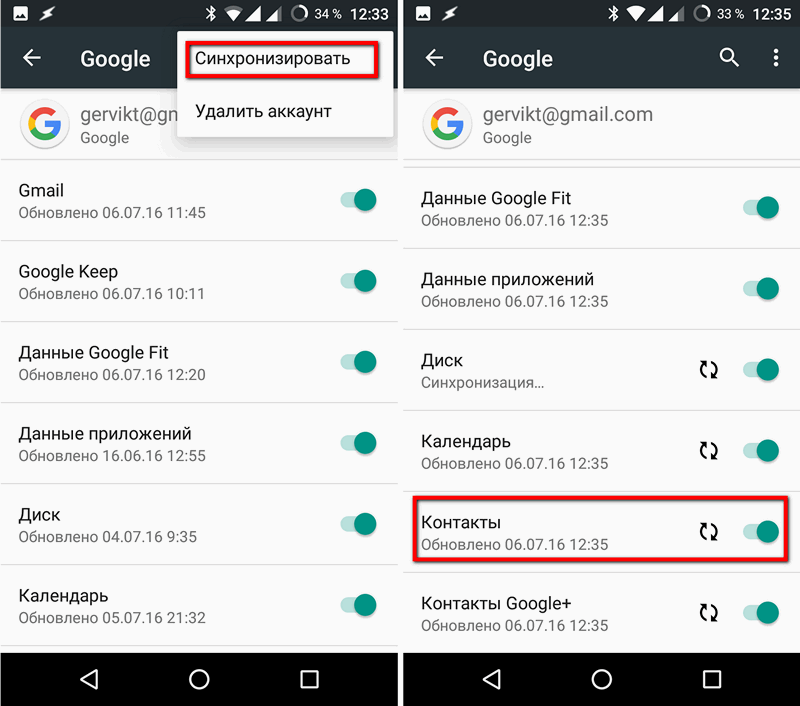
12. Vyberte „Synchronizovať“ a počkajte, kým v položke „Kontakty“ nezmizne nápis „Synchronizácia ...“ (a príslušná ikona synchronizácie oproti).
To je všetko, môžete otvoriť aplikáciu „Kontakty“ alebo akúkoľvek inú aplikáciu s prístupom Kontakty Google kde uvidíte, že vaše kontakty boli obnovené.








